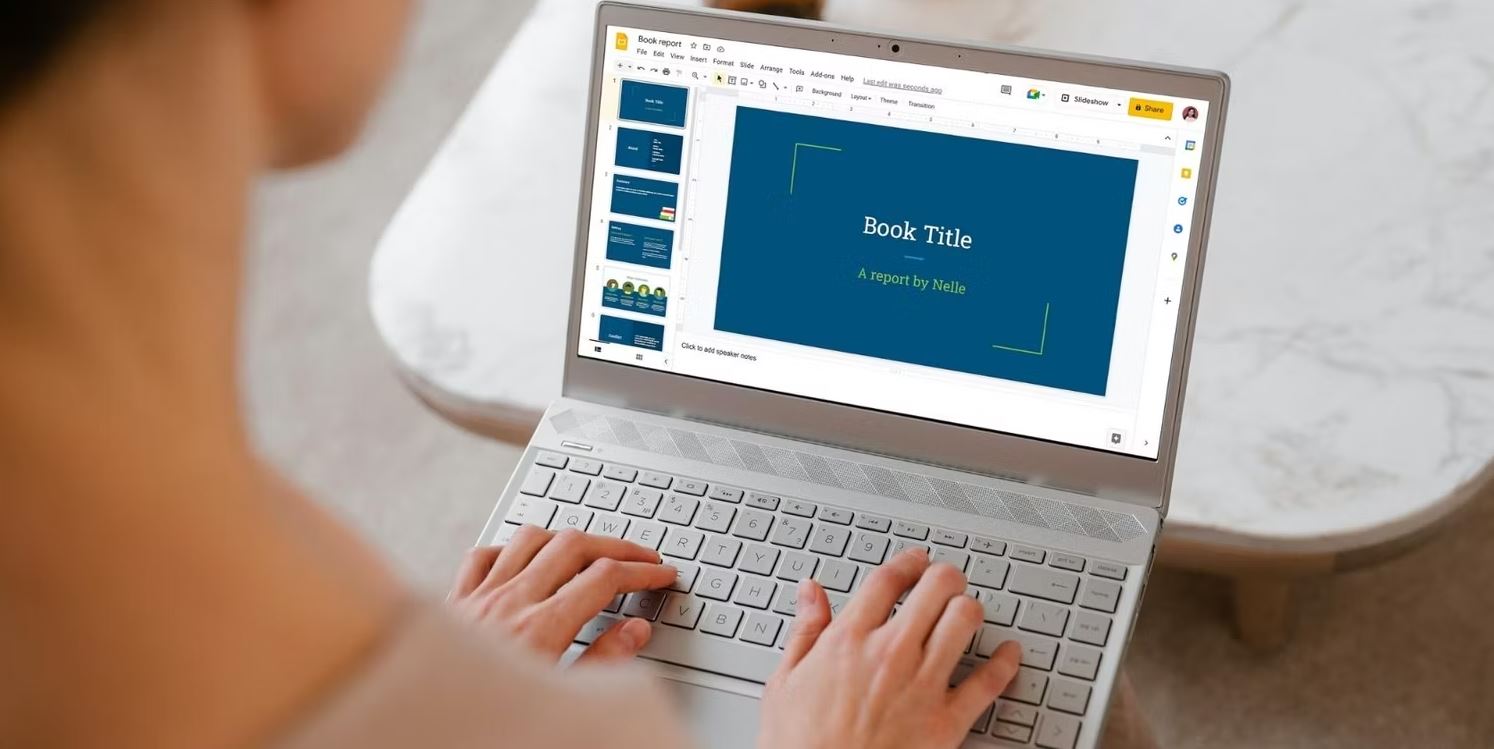امروزه به دلیل فراگیر شدن جلسات مجازی و کنفرانس های آنلاین اسلایدهای گوگل به ابزاری محبوب و کاربردی تبدیل شده است. گوگل اسلاید ویژگی های جالب و مفیدی را ارائه می دهد. در این مقاله 10 تا از بهترین ویژگی های گوگل اسلاید را بررسی میکنیم. در ادامه با ما همراه باشید.
تغییر اندازه اسلاید
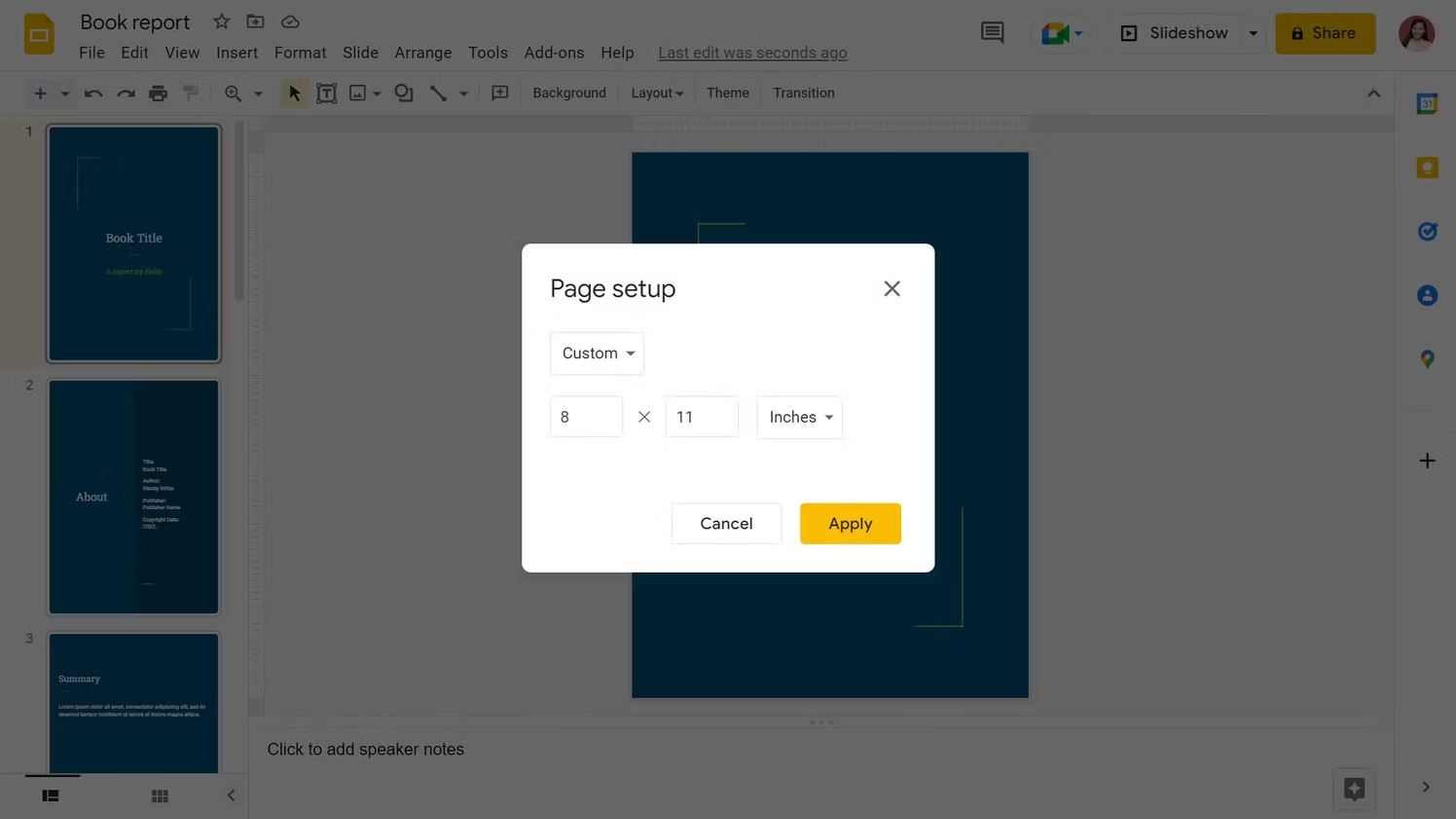
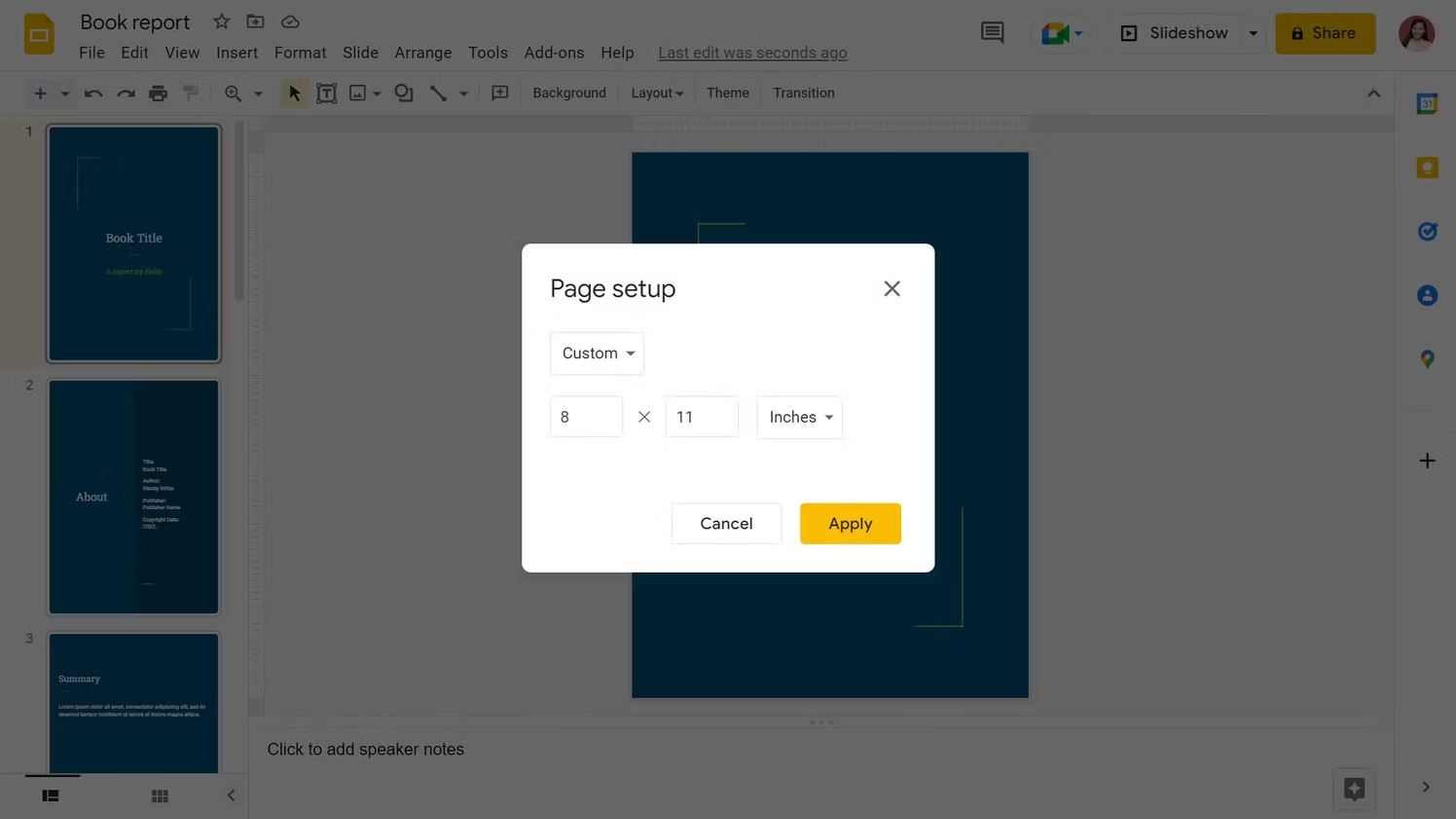
از ارائه های خسته کننده با همان قالب قدیمی خسته شده اید؟ با ویژگی تغییر اندازه گوگل اسلاید می توانید ارائه های خود را به هر قالبی که دوست دارید تبدیل کنید. شما میتوانید اندازههای اسلاید ها را خودتان تعیین کنید یا یکی از سه اندازه پیشفرض (استاندارد 4:3، عریض 16:9، و صفحه عریض 16:10) را انتخاب کنید. برای تغییر اندازه اسلاید خود به File > Page setup بروید. اندازه مورد نظر را انتخاب کنید و سپس Apply را بزنید.
تغییر فرمت به PDF
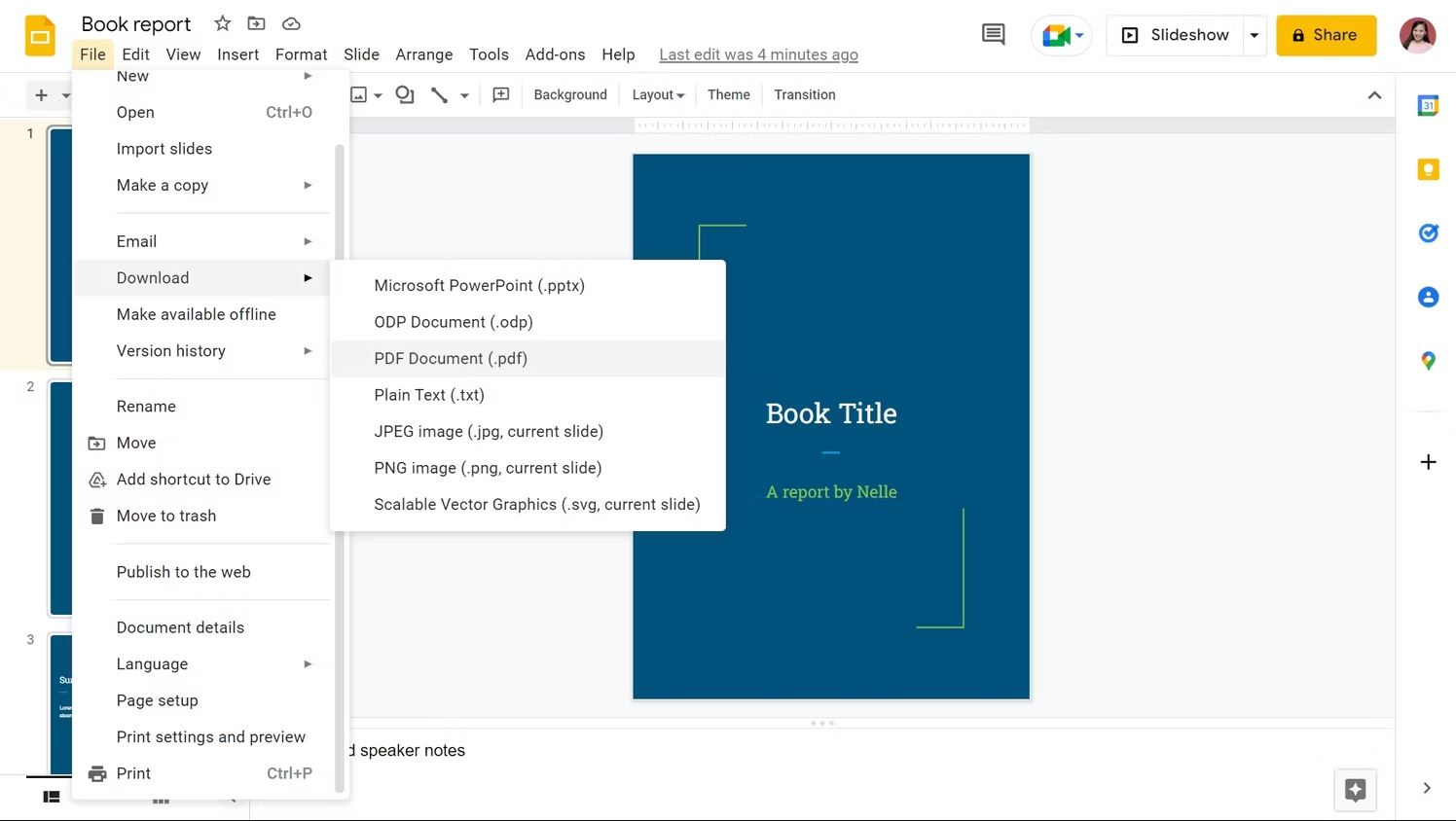
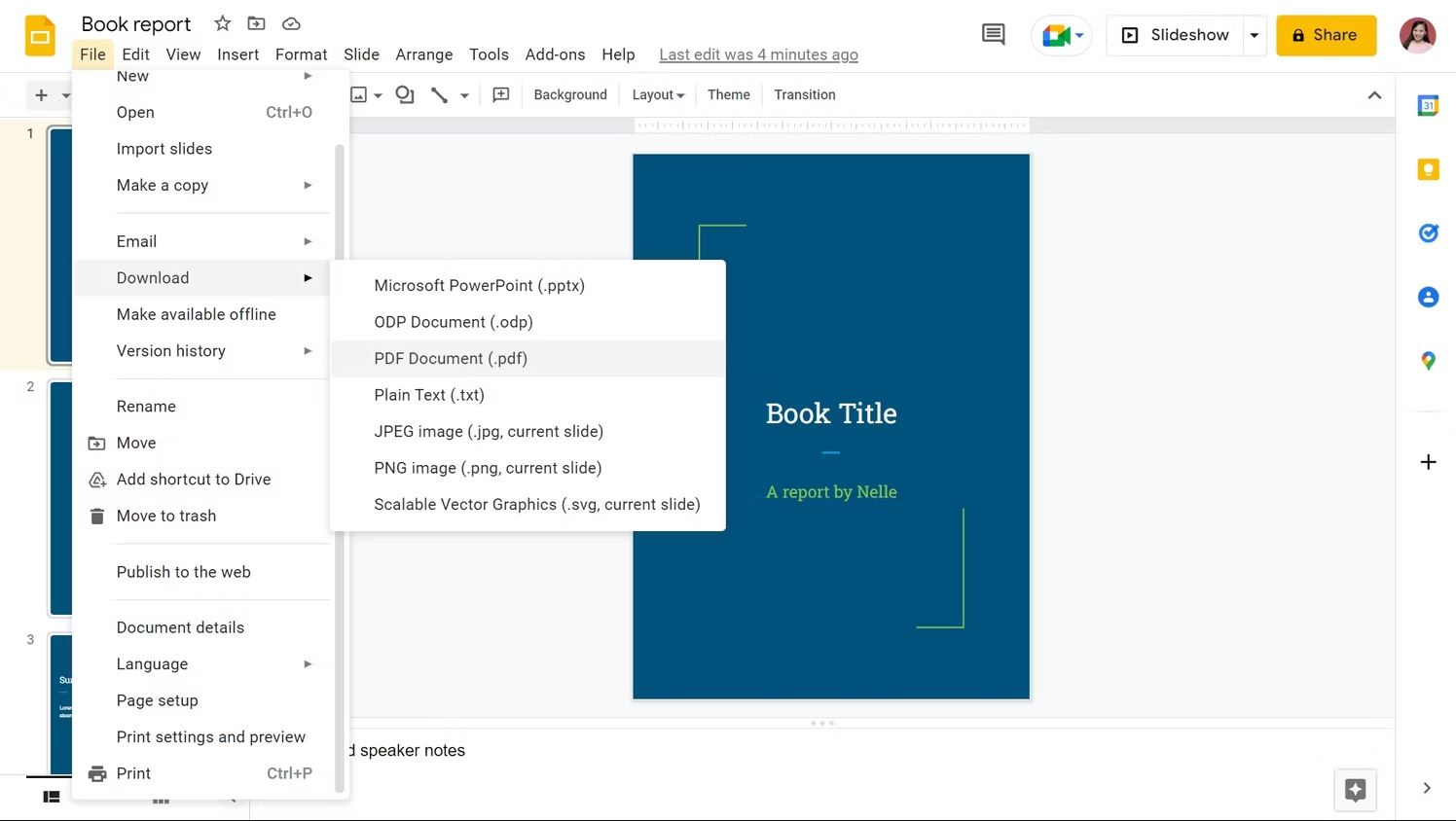
اگر در حال ایجاد یک ارائه هستید، احتمالاً میخواهید آن را با مخاطبان خود نیز به اشتراک بگذارید. از آنجایی که Google Slides یک برنامه مبتنی بر وب است، برای دسترسی به آن به اتصال اینترنت نیاز دارید. اتصال به اینترنت همیشه امکان پذیر نیست و اکثر افراد ترجیح می دهند یک فایل داشته باشند که بتوانند به صورت آفلاین در هر زمان آن را مشاهده کنند.
خوشبختانه گوگل اسلاید به شما امکان می دهد ارائه های خود را به فرمت های مختلف برای استفاده آفلاین تبدیل کنید. انعطافپذیرترین و رایجترین فرمت PDF است، اما میتوانید فایل را به صورت پاورپوینت مایکروسافت (pptx.)، متن ساده (txt.) و حتی PNG (png.) دانلود کنید. برای این کار به File > Download بروید و فرمت مورد نظر خود را انتخاب کنید.
منابع مختلف تصویر
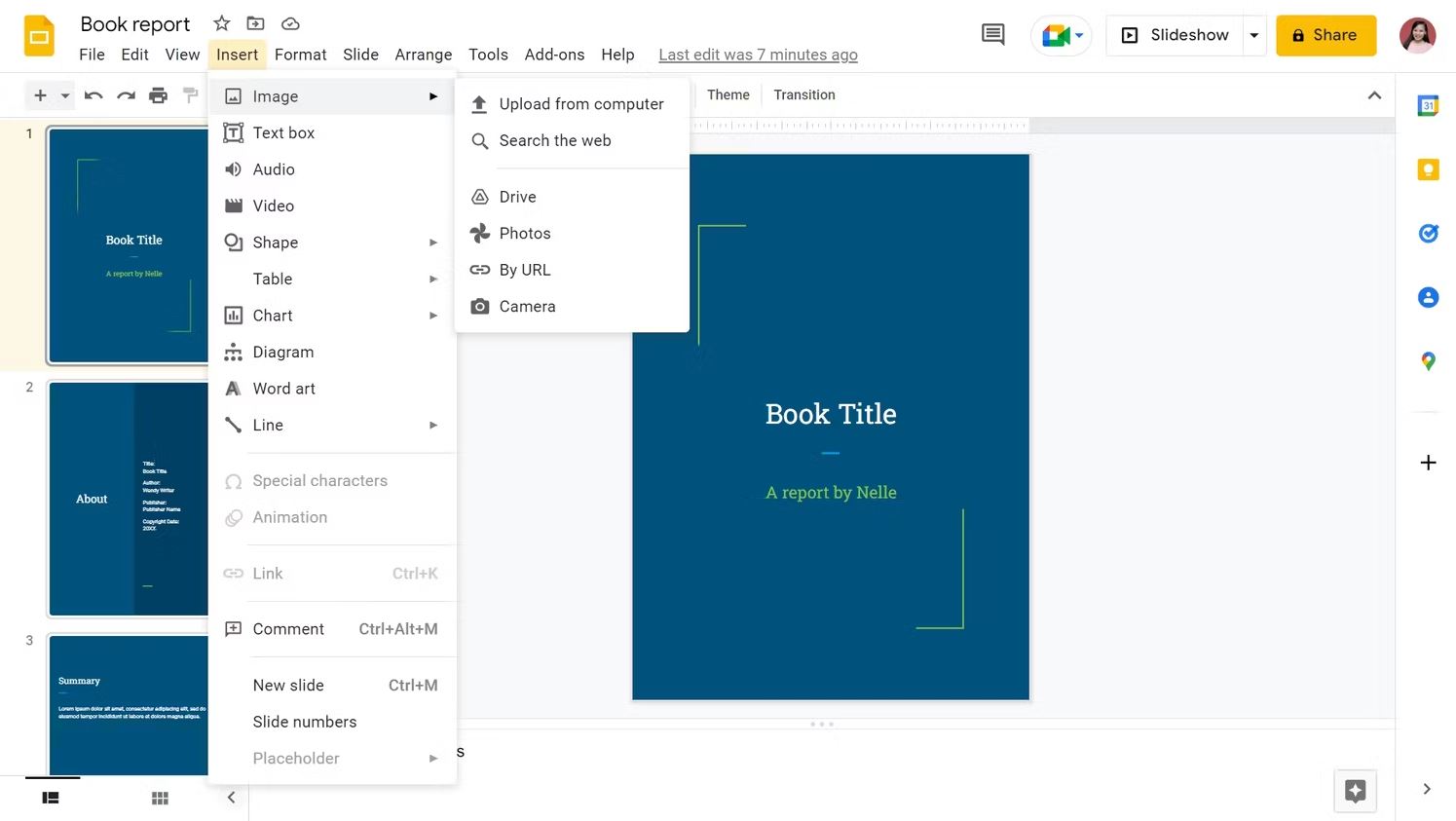
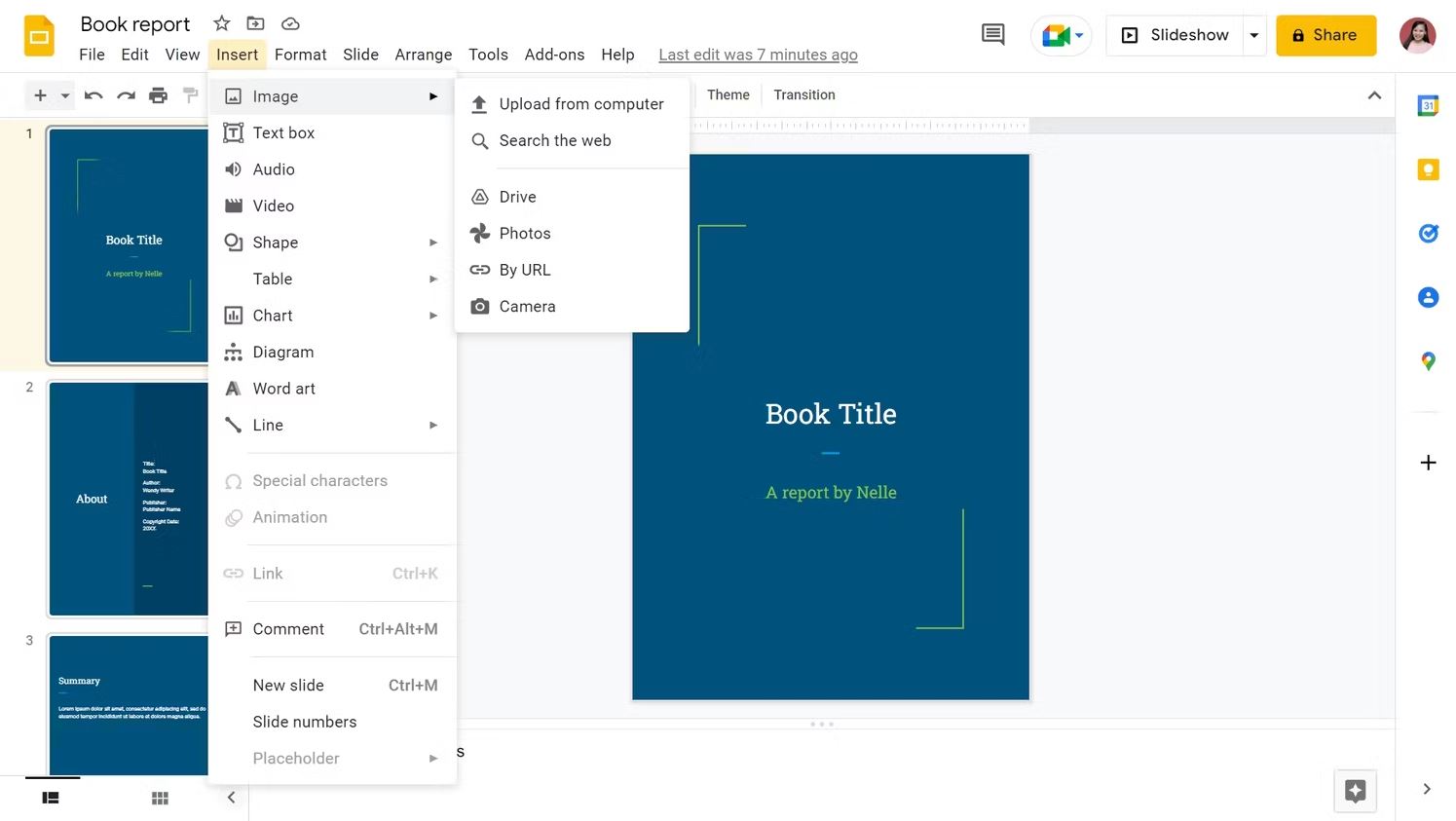
تصاویر بخش مهمی از یک ارائه موثر هستند و Google Slides این کار را برای شما بسیار راحت کرده است و به راحتی میتوانید عکسها را از چندین منبع دریافت کنید. به جز روش معمول آپلود تصاویر از رایانه، میتوانید از URL عکس استفاده کنید یا با دوربین خود عکس بگیرید. همچنین گزینه هایی برای جستجوی تصاویر از وب، Google Drive و Google Photos وجود دارد.
برای انجام این کار نیازی نیست صفحه های مختلفی را باز کنید. تصاویر به سادگی در اسلایدهای گوگل نمایش داده می شوند! برای افزودن یک عکس به ارائه خود روی Insert > Image کلیک کنید. سپس منبعی را که می خواهید استفاده کنید انتخاب کنید.
ویدئو تریمر
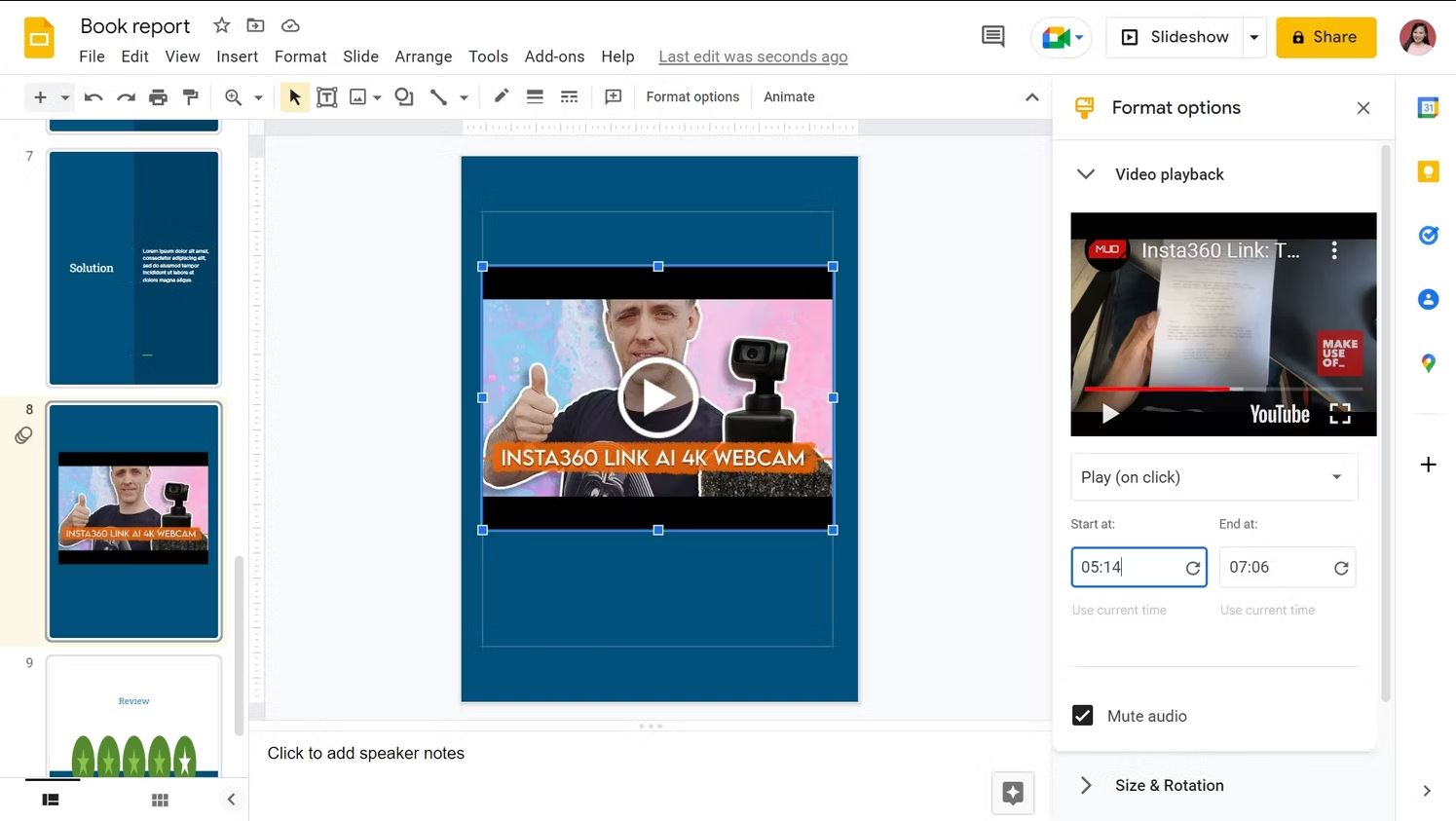
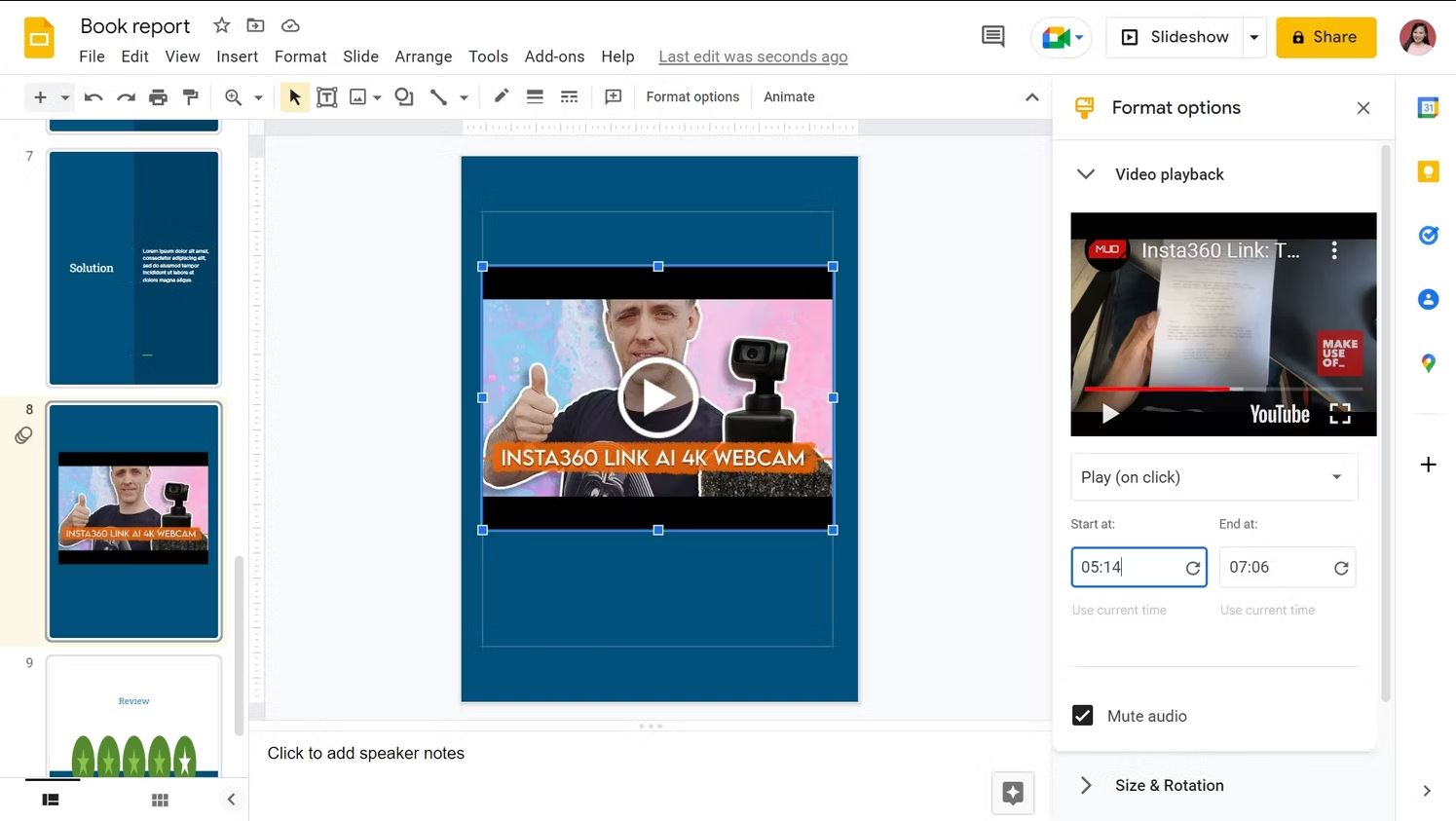
شما میتوانید برای جذابیت بیشتر یک ارائه به آن ویدیو اضافه کنید، زیرا مخاطبان از تماشای یک کلیپ لذت بیشتری می برند تا گوش دادن به سخنران. با این حال انجام این کار می تواند کمی دردسرساز باشد، به خصوص زمانی که یک ویدیوی طولانی یک ساعته دارید اما می خواهید فقط یک قسمت سه دقیقه ای از آن را نشان دهید. بنابراین برای اینکار باید ویدیو را در برنامه دیگری ویرایش کنید.
Google Slides این مشکل را با برنامه ویدیو تریمر خود برطرف می کند. تنها کاری که باید انجام دهید این است که ویدیوی خود را وارد برنامه کنید، روی آن کلیک راست کنید و سپس گزینه Format options را از منو انتخاب کنید. از اینجا میتوانید زمان شروع و پایان ویدیو را انتخاب کنید. همچنین میتوانید صدای و اندازه ویدیو را تغییر دهید.
پشتیبانی از فونت گوگل


اسلایدهای گوگل نسبت به مایکروسافت پاورپوینت گزینه های فونت داخلی بیشتری برای ارائه دارد. با گوگل اسلاید به بیش از 800 فونت دسترسی خواهید داشت. این فونت ها نیازی به نصب ندارند و به راحتی به صورت آنلاین در دسترس هستند.
یکی دیگر از ویژگیهای فونت Google Slides این است که میتوانید فونتهای دلخواه خود را از کتابخانه به منوی کشویی در نوار ابزار اضافه کنید. بنابراین لازم نیست هر بار که می خواهید از فونت مورد نظر خود استفاده کنید در کتابخانه فونت ها جستجو کنید.
برای این کار روی منوی کشویی فونت ها کلیک کنید و به More fonts بروید. سپس می توانید فونت های مورد علاقه خود را در لیست انتخاب کنید و آنها به طور خودکار به منوی کشویی اضافه می شوند.
Audience Q&A یا پرسش و پاسخ
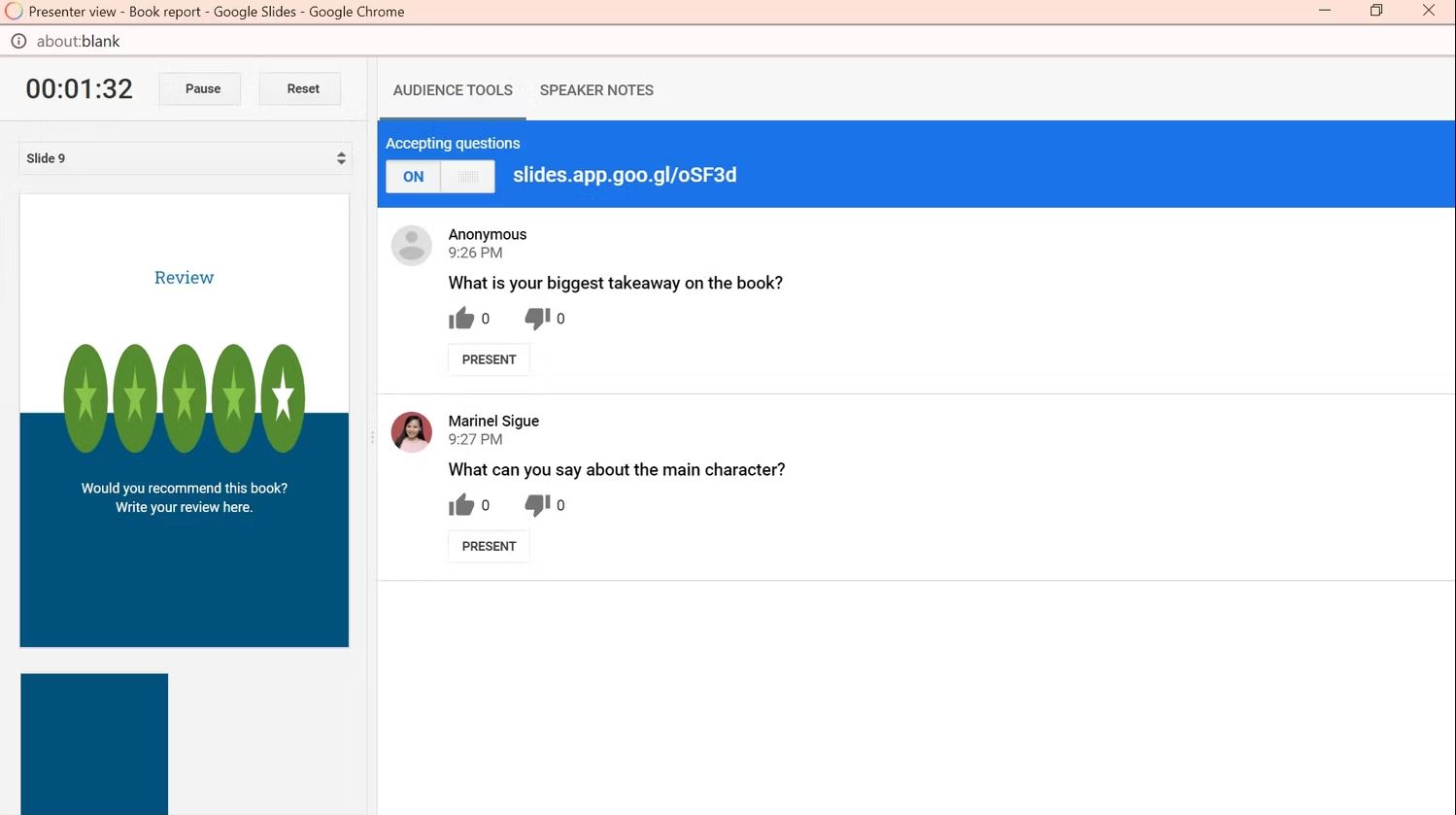
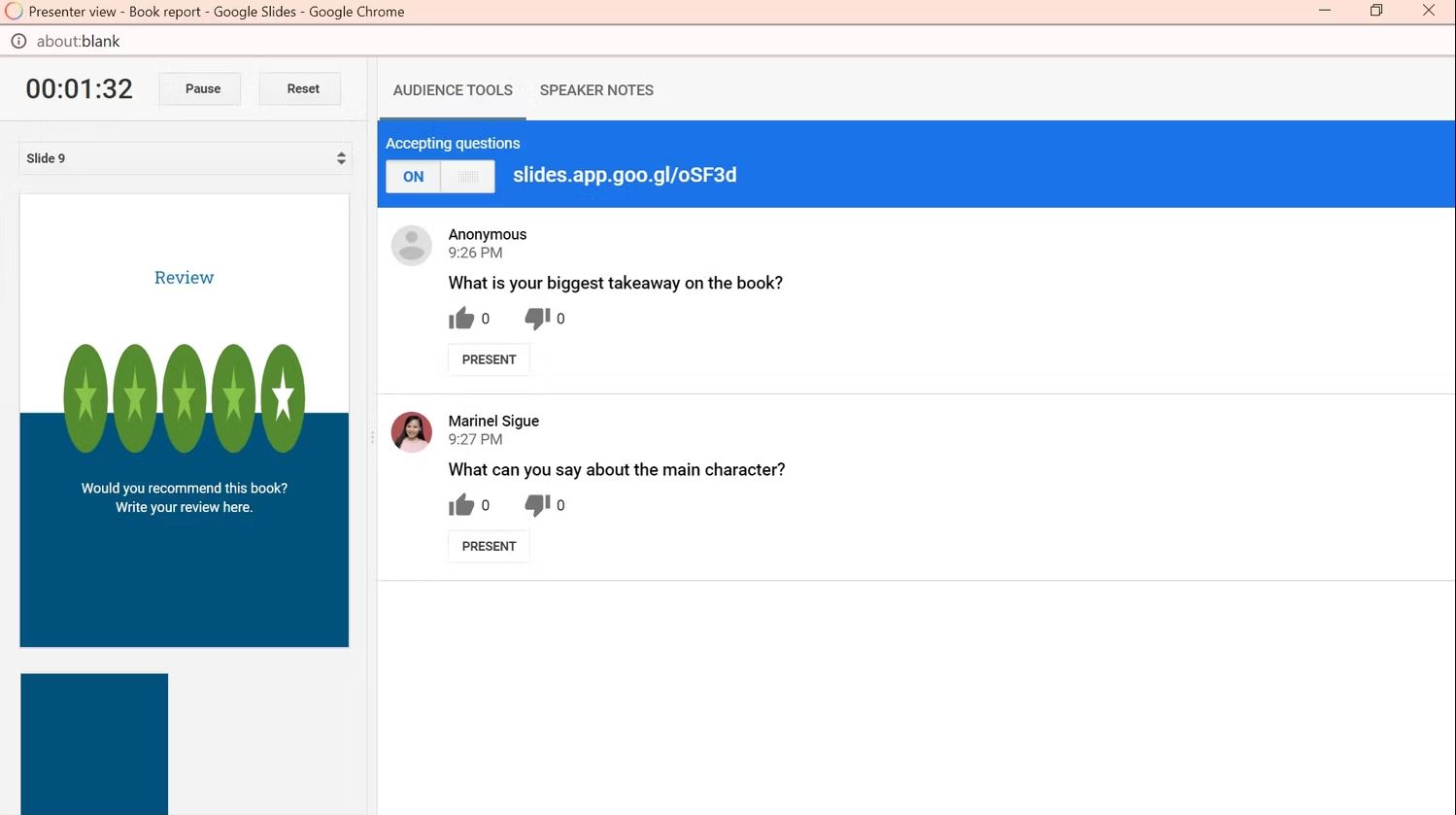
مخاطبان تقریباً همیشه بعد از ارائه شما سوالی برایشان پیش می آید. پیدا کردن سوال ها در میان پیام های زیاد ممکن است دشوار باشد. ویژگی پرسش و پاسخ Google Slides این مشکل را حل کرده است. هنگامی که یک جلسه پرسش و پاسخ را شروع می کنید، یک لینک خواهید داشت که مخاطبان شما می توانند سوالات خود را به صورت ناشناس یا با استفاده از آدرس ایمیل خود به آن ارسال کنند. بنابراین تمام سوالات را در آخر ارائه خواهید دید.
برای شروع یک جلسه پرسش و پاسخ در حین ارائه روی سه نقطه عمودی در گوشه سمت راست پایین صفحه کلیک کنید. More > Q & A را انتخاب کنید. یک پنجره جدید باز میشود. سپس روی دکمه Start new در تب Audience Tools کلیک کنید.
زیرنویس زنده
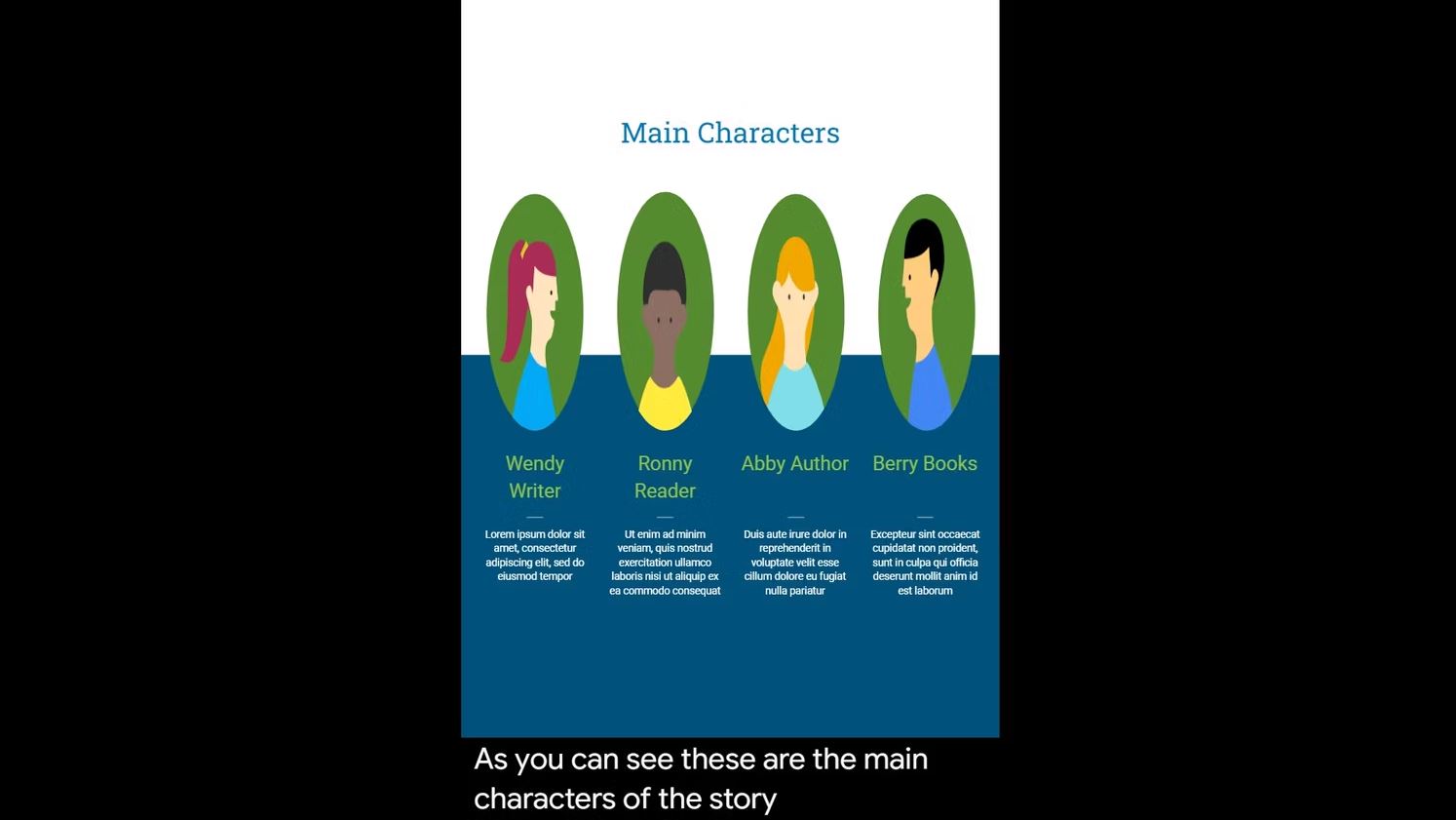
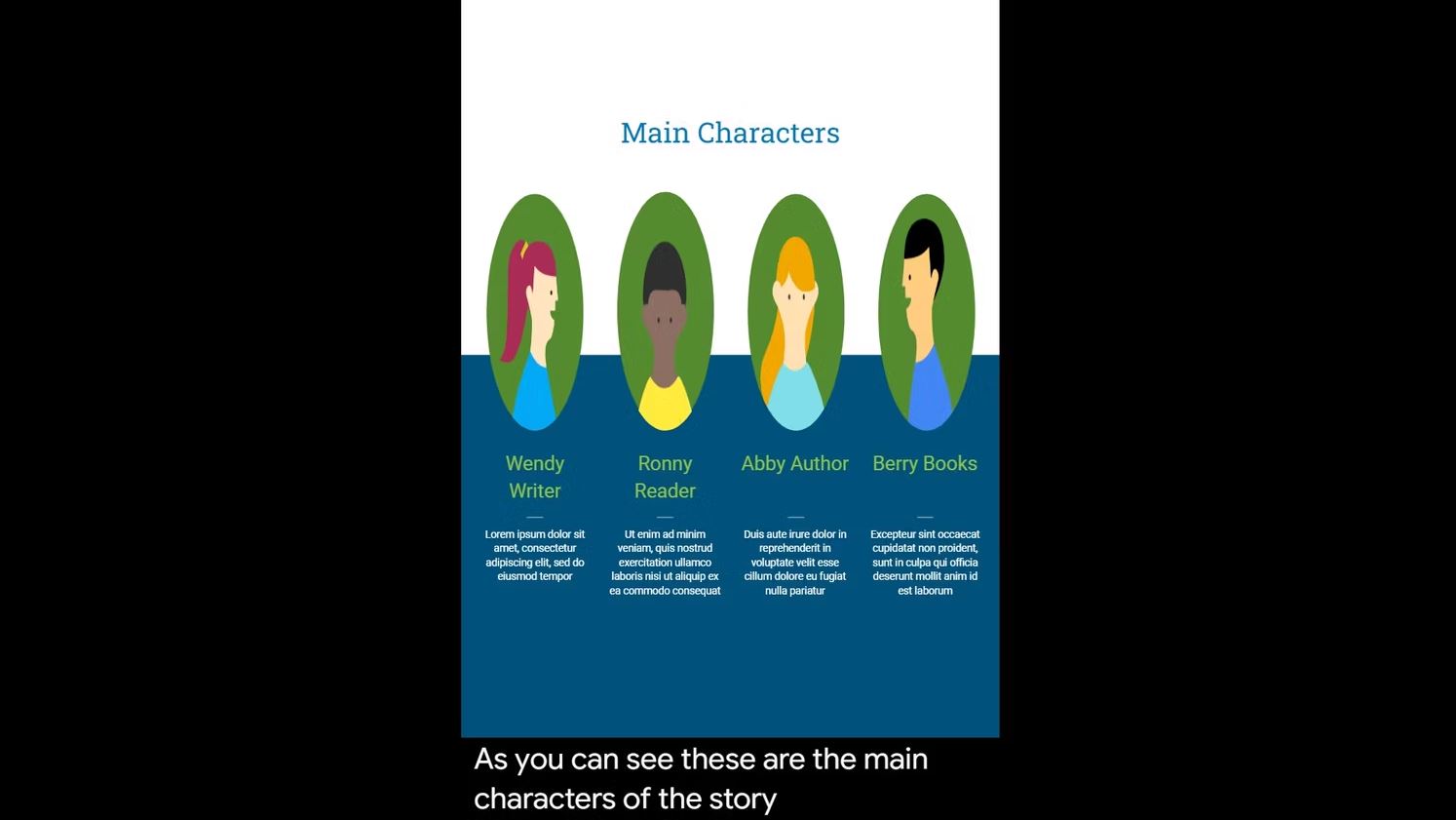
آیا تا به حال در یک جلسه شرکت کرده اید که در آن در درک صحبت های سخنران مشکل داشته باشید؟ Google Slides با ویژگی لایو کپشن یا زیرنویس زنده این مشکل را حل میکند. اگرچه در حال حاضر این ویژگی فقط از زبان انگلیسی پشتیبانی می کند، اما همچنان یک ویژگی بسیار مفید است.
کافی است در حین ارائه زیرنویس ها را فعال کنید. بنابراین هنگام صحبت به طور خودکار کلمات شما در پایین صفحه نمایش داده میشود. همچنین می توانید مکان و اندازه متن را برای راحتی مخاطبان خود تغییر دهید.
اشاره گر لیزری
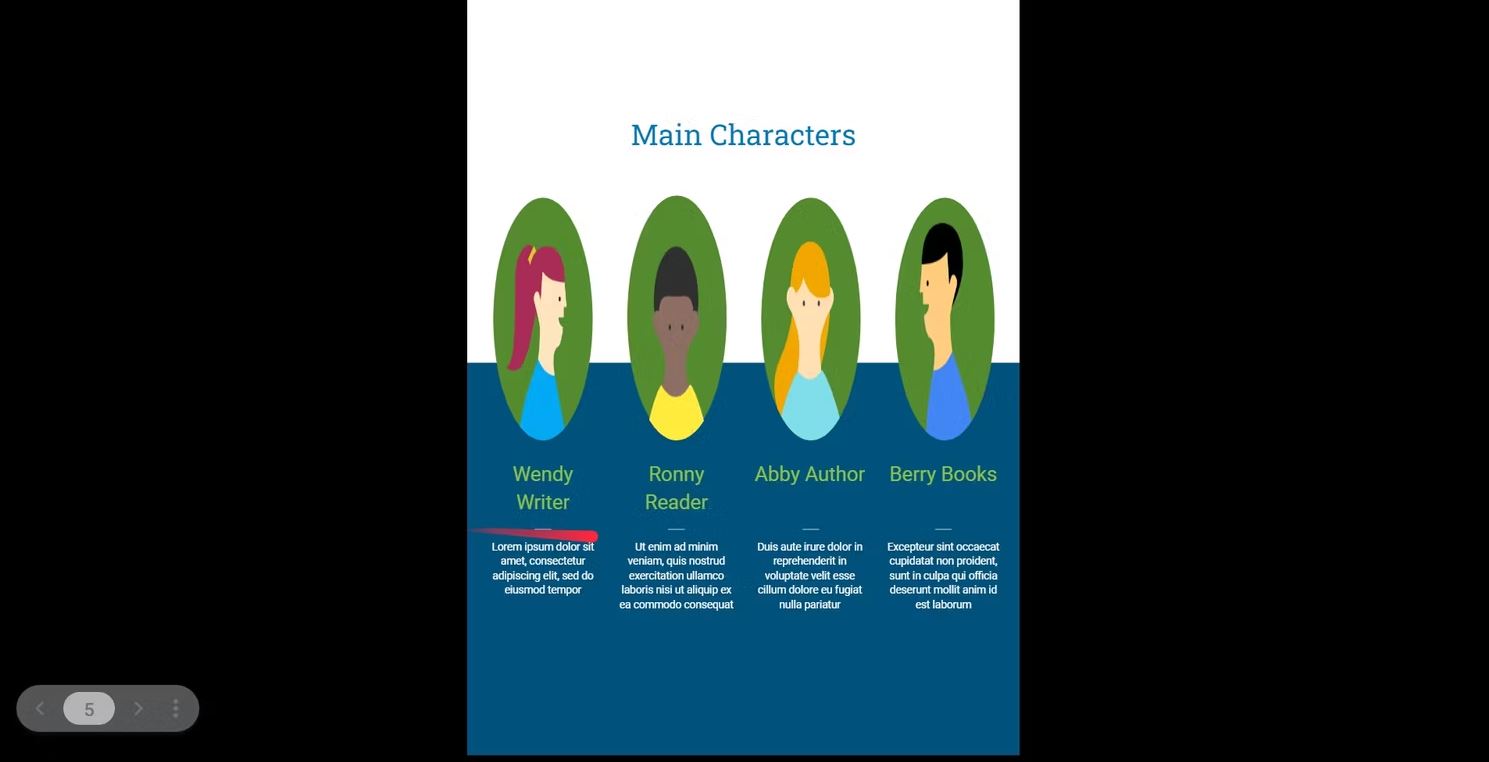
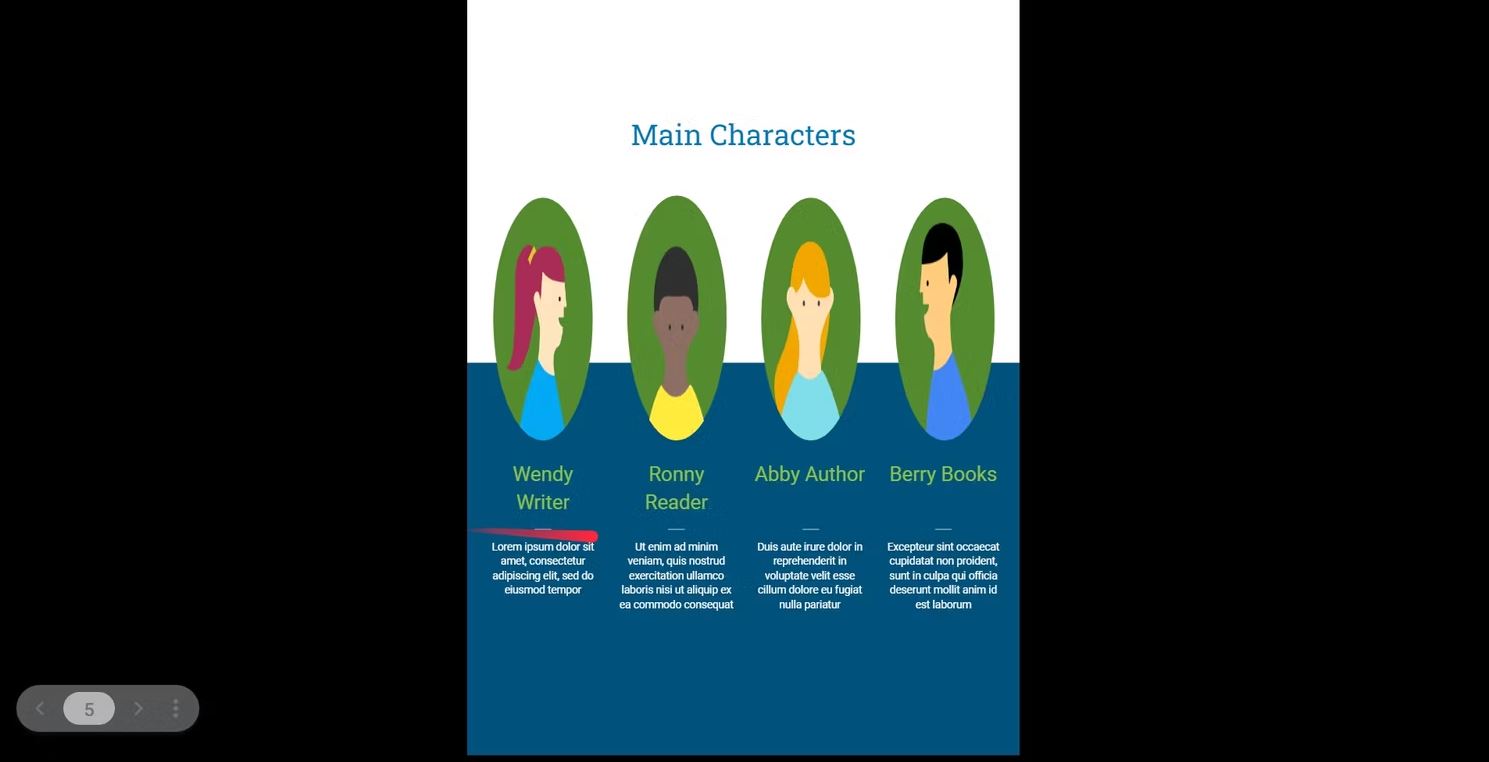
شما با ویژگی اشاره گر لیزری (laser pointer) میتوانید توجه مخاطبان را به بخش خاصی در اسلاید جلب کنید. روی سه نقطه عمودی در گوشه سمت راست پایین صفحه کلیک کنید. سپس Turn on the laser pointer را انتخاب کنید. اکنون یک نشانگر لیزری مجازی به دنبال حرکت ماوس خواهید داشت. این قابلیت برای زمانی مفید است که میخواهید در ارائه خود به جزییاتی تاکید کنید.
انتشار در وب
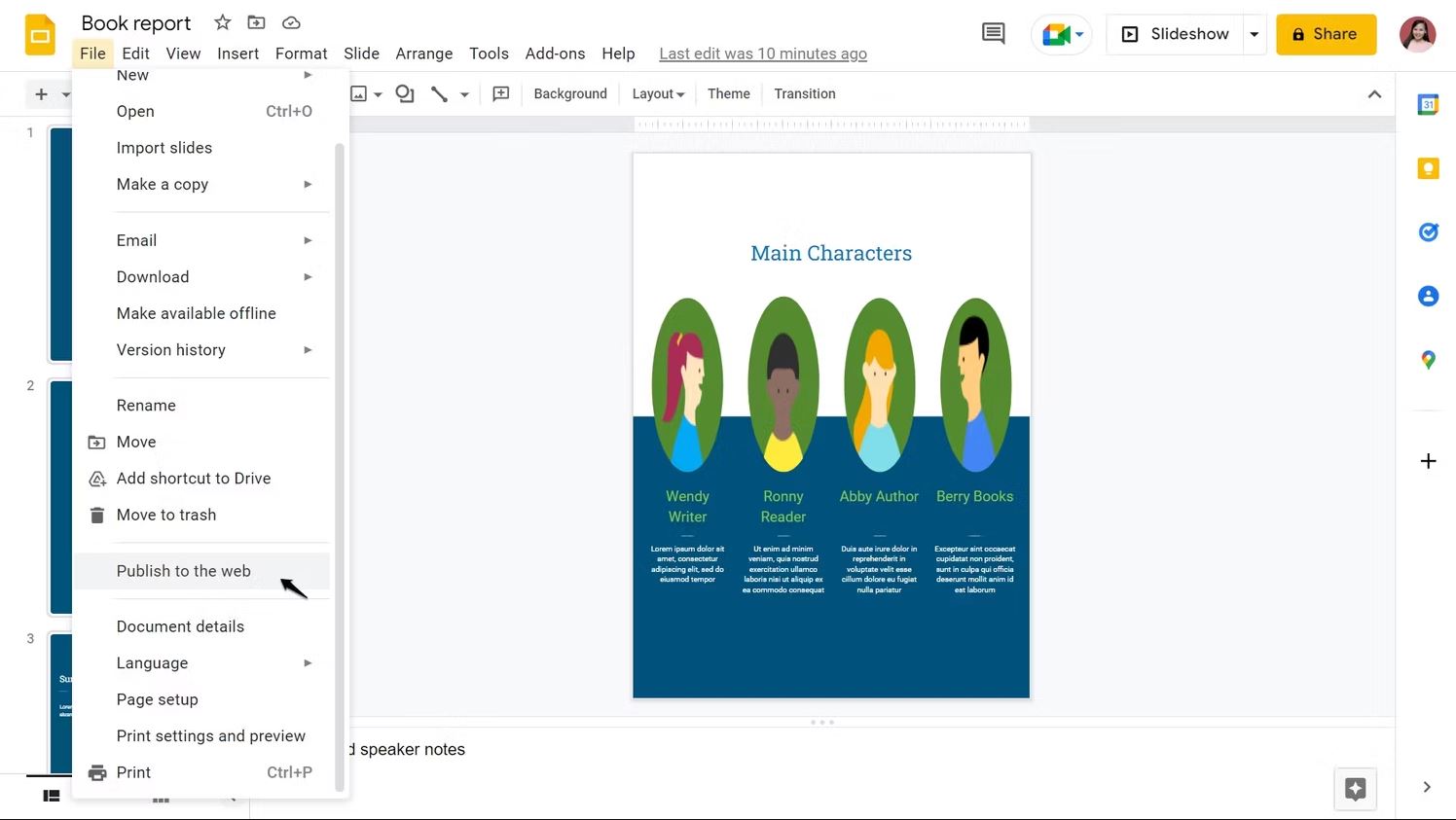
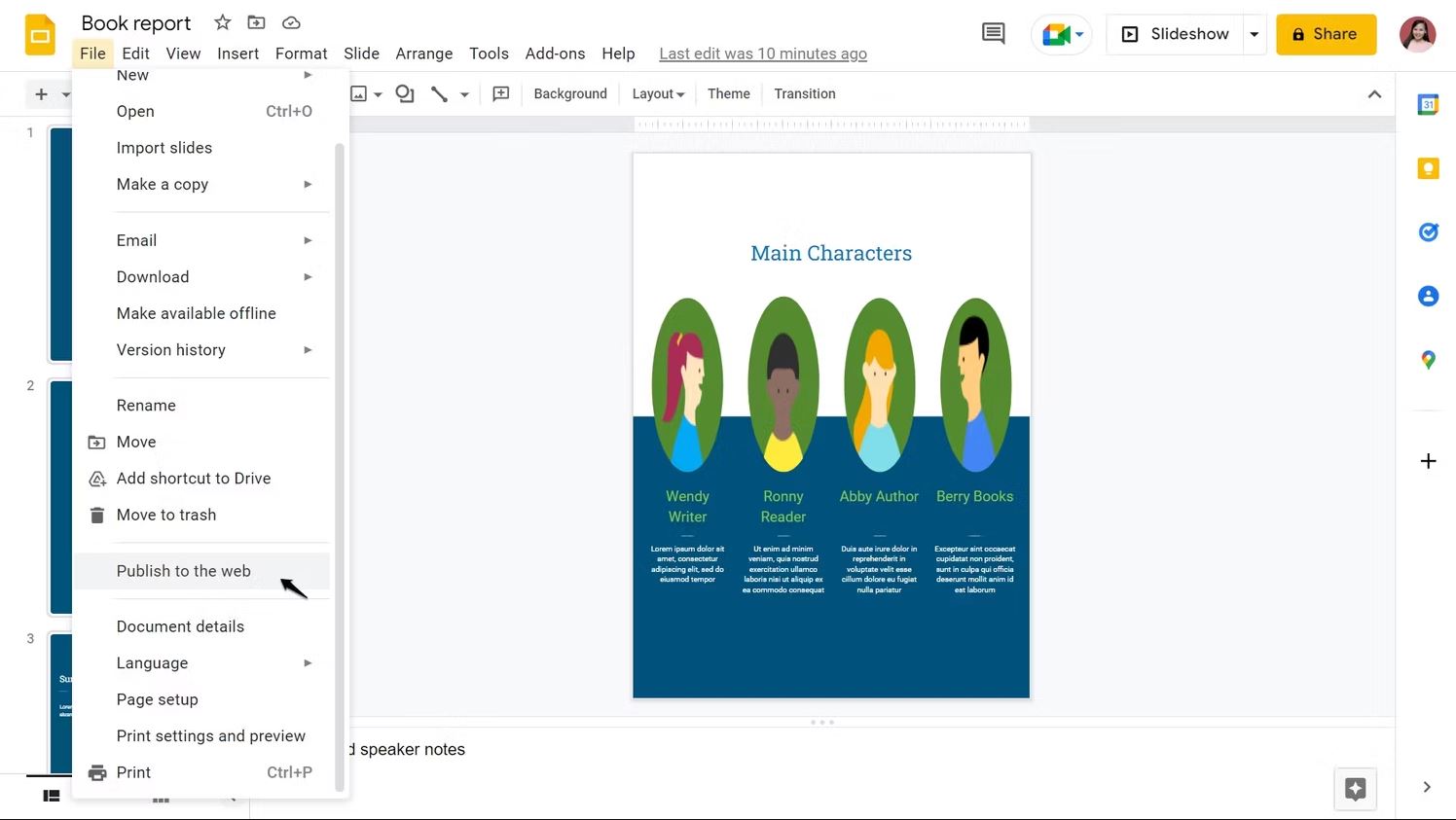
به جز اشتراکگذاری آفلاین ارائه خود به عنوان فایلهای PDF و PPT میتوانید آن را به صورت آنلاین با استفاده از ویژگی انتشار در وب Google Slides به اشتراک بگذارید. این کار باعث می شود ارائه شما برای همه قابل دسترسی باشد، چه افراد حساب گوگل داشته باشند یا نداشته باشند.
هنگامی که ارائه را به صورت آنلاین منتشر می کنید، باید یک تایمر برای اسلایدها فعال کنید. مدت تایمر میتواند بین یک ثانیه تا یک دقیقه باشد. همچنین میتوانید نحوه نمایش را طوری تنظیم کنید که بعد از نمایش آخرین اسلاید ارائه تکرار شود. برای استفاده از این ویژگی روی File > Publish to the web کلیک کنید. قبل از کلیک بر روی دکمه Publish تایمر و سایر تنظیمات را تنظیم کنید.
افزونه ها
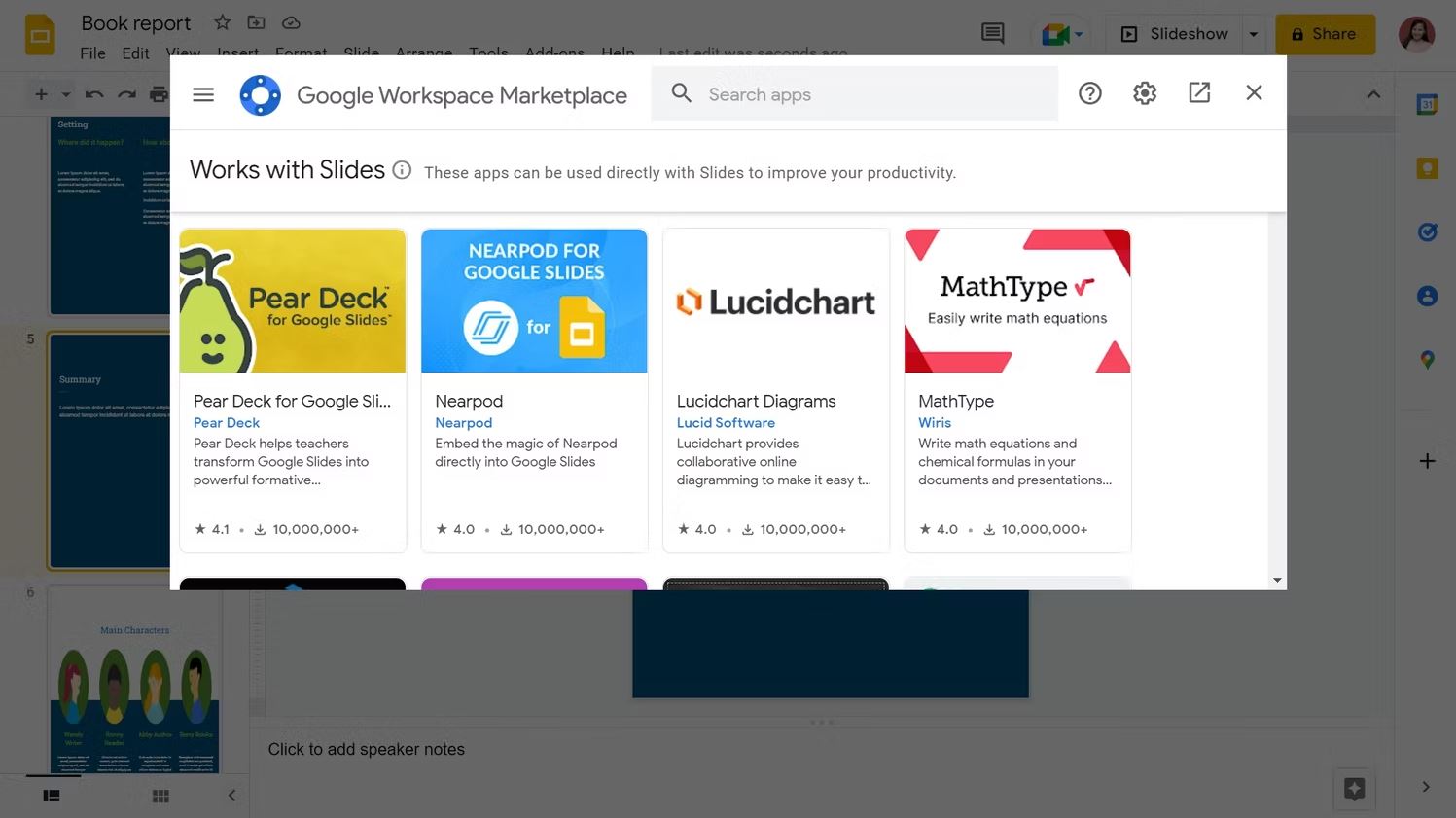
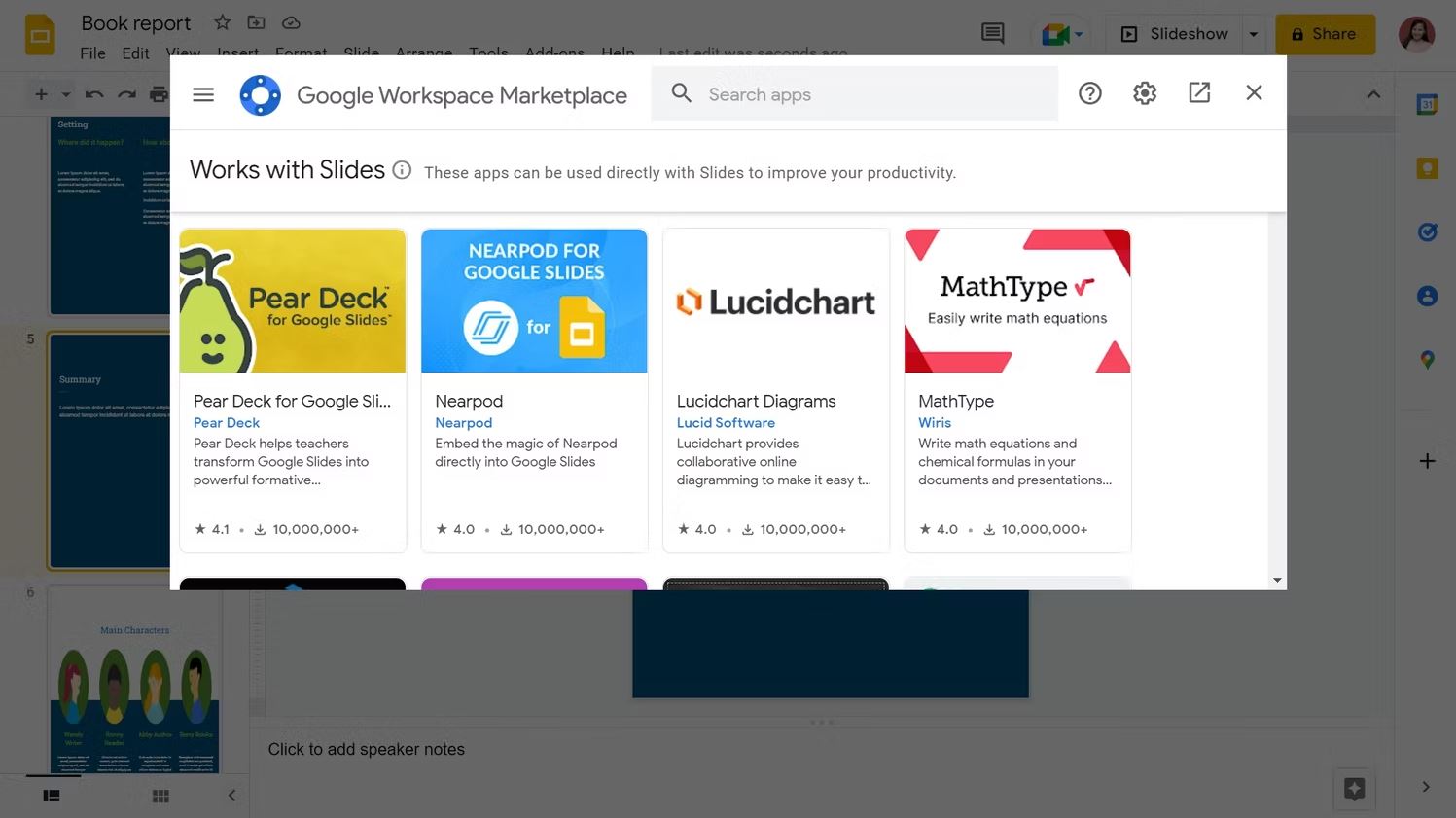
افزونه های مفید و کاربردی زیادی برای گوگل اسلاید وجود دارد که می تواند به شما در ایجاد ارائه های جذاب و حرفه ای کمک کند. با این افزونه ها به نمودارهای Lucidchart برای ایجاد آسان نمودارها، استفاده از لهجه در متن اسلاید و Magic Rainbow Unicorn برای تغییر رنگ فونت دسترسی خواهید داشت.
برای استفاده از یک افزونه Add-ons > Get add-ons را از نوار ابزار انتخاب کنید. سپس افزونه مورد نظر خود را نصب کنید.
با ابزارهای گوگل اسلاید ارائه های جذاب ایجاد کنید
با استفاده از این ابزارها و ویژگی های فوق العاده گوگل اسلاید میتوانید ارائه های حرفه ای تر و تعاملی تر ایجاد کنید. در ارائه های بعدی خود حتما از این ویژگی ها استفاده کنید تا بتوانید توجه مخاطبان را بیشتر جلب کنید.